Photoshop không chỉ cho phép chúng ta chèn chữ mà còn có thể tạo những dòng chữ uốn lượn theo ý thích. Hãy theo dõi thủ thuật dưới đây của bài viết

Cách 1: Chọn một công cụ Shape bất kỳ và vẽ một hình. Trong thẻ Layer, chuyển Fill của hình về 0%.
Bạn đang xem: Làm chữ uốn lượn trong photoshop
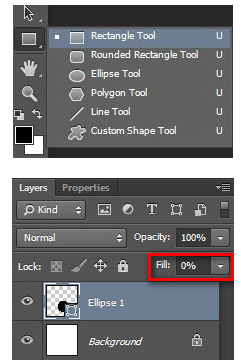
Sau đó chọn công cụ Text tool (T) và nhấn lên đường Path, khi đó con chuột sẽ bám lên đường Path và ta chỉ cần gõ chữ là được. ( Ở đây mình lựa chọn tạo chữ uốn cong theo hình tròn). Bạn có thể tùy chọn các hình khác theo ý muốn.

Cách 2: Dùng công cụ Pen Tool (P) vẽ một đường Path bất kỳ. Sau đó cũng làm như cách 1, chọn công cụ Text tool (T) và nhấn lên đường Path để gõ chữ.

Cách 3: Đơn giản nhất là bạn cứ chèn một dòng chữ, sau đó chỉ cần dùng Creat warped text để mở hộp thoại Warp text và chọn kiểu uốn lượn cho chữ.

Bài viết trên đã giới thiệu tới các bạn cách tạo chữ uốn lượn tùy ý trong Photoshop với ba cách đơn giản
"Chuẩn rồi".com là gì? Nếu đã share chỉ có chuẩn, ví như soft có thuốc và tiêu đề có chữ
Chuẩn hay chưa? Bạn hãy cho bình luận:
Từ khoá liên quan: tạo chữ uống lượn,
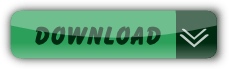
Tin Mới
Cộng đồng chia sẻ kiến thức hay - CHUẨN RỒI.COM
Nguyên tắc bài viết là: <Chỉ có Truẩn>
Admin: Trần Việt - sinh viên đại học BK, người đam mê CNTT, 5 năm trước thì thích làm việc với Office 2007, giờ đã chuyển qua dùng Office 2016. Là một dân chuyên làm đồ họa bằng Corel
DRAW X7. Kết bạn, giao lưu với mình để thỉnh thoảng anh em giao lưu kèo Warcraft 3 nhé
Thanks to: H Bạch (Mèo ú), Mr Trường (Kiner), Quachuan man và toàn thể thành viên đã đóng góp cho website.z
Chữ viết trên Photoshop có thể biến đổi thành nhiều kiểu chữ nghệ thuật khác nhau, thay vì chỉ chọn font chữ hay màu sắc chữ đơn giản. Bạn có thể tạo kiểu hiệu ứng cắt lát chữ trên Photoshop, lồng ghép chữ vào hình ảnh trên Photoshop hay đơn giản tạo kiểu chữ uốn lượn, vòng cung, vòng tròn cho chữ. Việc tạo ra những kiểu chữ uốn lượn theo nhiều hình thù khác nhau rất đơn, chúng ta có thể sử dụng khung hình chỉnh chữ có sẵn, hoặc tự bạn tạo khung hình rồi nhập chữ vào. Bài viết dưới đây sẽ hướng dẫn bạn cách tạo chữ nghệ thuật trên Photohsop.
Cách 1: Viết chữ uốn lượn Photoshop bằng Warp text
Bước 1:
Đầu tiên bạn cần chèn nội dung chữ viết vào hình ảnh bằng cách nhấn vào biểu tượng chữ T, rồi chọn font chữ, cỡ chữ, màu chữ, điều chỉnh vị trí của chữ.
Bước 2:
Tiếp đến nhấn vào layer chữ rồi nhấn vào chữ trong hình ảnh rồi bôi đen toàn bộ nội dung chữ viết. Click tiếp chuột vào biểu tượng Warp text ở thanh công cụ bên trên giao diện.
Hiển thị giao diện cửa sổ chọn kiểu chữ uốn lượn với 15 kiểu. Nhấn vào khung Style rồi chọn kiểu chữ uốn lượn muốn sử dụng.
Bước 3:
Tiếp đến chúng ta tiến hành lựa chọn độ cong của hiệu ứng chữ tại thanh Bend. Thanh được để giá trị mặc định là 50%, nhưng chúng ta có thể thay đổi giá trị đó bằng cách kéo thanh trượt về trái hoặc phải. Nếu kéo giảm xuống thì độ cong của chữ được giảm xuống.
Nếu giảm xuống giá trị âm thì chữ sẽ bẻ cong theo hướng ngược lại.
Bước 4:
Cũng trong giao diện chỉnh sửa bạn sẽ thấy có 2 thanh Horizonal và Vertical. Horizonal dùng để bẻ cong chữ theo hướng về bên trái hay sang phải và Vertical xoay chữ theo hướng từ trên xuống dưới.
Tùy theo hình ảnh và chúng ta lựa chọn kiểu uốn chữ thích hợp.
Cách 2: Tạo chữ cong trên Photoshop bằng Shape
Bước 1:
Trước hết chúng ta cần phải chọn hình muốn tạo khung cho chữ như hình dưới đây.
Bước 2:
Vẽ hình vào trong ảnh rồi chuyển sang phần layer, nhấn vào layer khung hình rồi chuyển mục Fill về 0% để loại bỏ nền của hình vẽ.
Bước 3:
Nhấn vào công cụ T rồi di chuột vào hình vẽ đến khi hiển thị đoạn vẽ uốn lượn thì bạn click vào khung hình để nhập chữ. Cuối cùng chúng ta chỉ cần nhập chữ theo khung hình là được.
Cách 3: Viết chữ uốn lượn Photoshop bằng Pen Tool
Bước 1:
Click chuột phải vào biểu tượng đầu bút và chọn Pen Tool để tạo đường vẽ tùy chọn.
Vẽ đường kẻ bằng cách chấm các điểm trên ảnh rồi tạo đường vẽ.
Bước 2:
Tiếp đến người dùng nhấn vào chữ T để viết chữ theo đường vẽ đó là xong.
Như vậy bạn đã có 3 cách khác nhau để viết chữ nghệ thuật, kiểu uốn lượn trên Photoshop. Riêng với cách vẽ bằng công cụ Pen Tool thì chúng ta cần phải điều chỉnh đường vẽ cần thận để đúng với đường vẽ muốn viết chữ.
Xem thêm: Cách Làm Con Dấu Đơn Giản Bằng Photoshop, Tự Làm Con Dấu Chỉ Bằng Một Cục Gôm (Tẩy)
Chúc các bạn thực hiện thành công!


Công nghệ Download Khoa học Điện máy Cuộc sống

Giới thiệu | Điều khoản | Bảo mật | Hướng dẫn | Ứng dụng | Liên hệ | Quảng cáo | Facebook | Youtube | DMCA
Tri
Mang.com. Giữ toàn quyền. Không được sao chép hoặc sử dụng hoặc phát hành lại bất kỳ nội dung nào thuộc Quan
Tri
Mang.com khi chưa được phép.